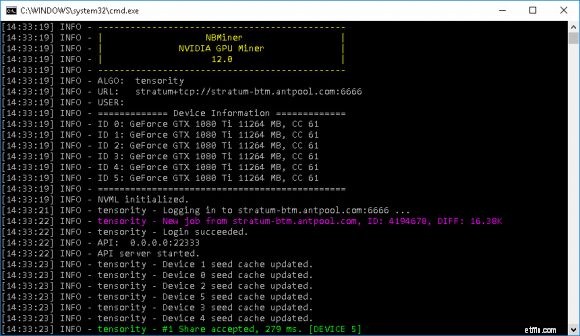
GitHub:
NBMiner v24.2 Crypto GPU (Nvidia) Miner для GRIN , АЭ , SERO , БТМ , ETH , ОБМЕН <код> добыча полезных ископаемых. Программа для майнинга Bytom, Ethereum и Grin на видеокартах Nvidia.
Сначала рассмотрим варианты максимально быстрого запуска, а затем перейдем к подробному рассмотрению всех команд и возможностей этой программы.
Для максимально быстрого старта будет достаточно:
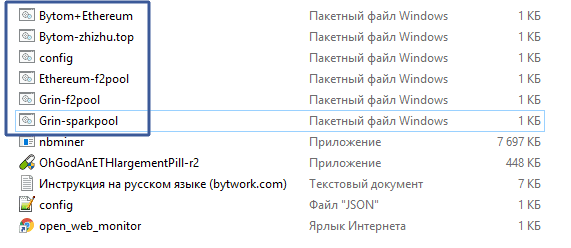
В архиве с программой находятся готовые примеры для Grin, Ethereum + Bytom, конфигурационный файл, а также инструкция на русском языке.
— таблетка (патч) для видеокарт с памятью GDDR5X для максимизации хешрейта.
open_web_monitor – html файл для мониторинга программы через веб-интерфейс.
Программа запускается двойным кликом по файлу с расширением .bat
Давайте теперь рассмотрим настройку более подробно.
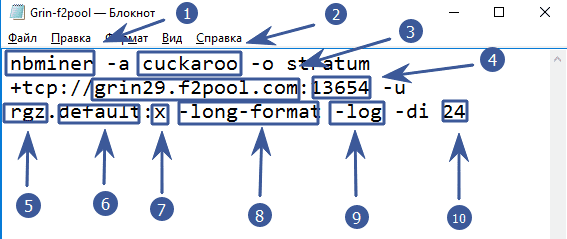
Готовый пример того, что у нас получилось для монеты Grin с использованием алгоритма cuckaroo29d
nbminer -a cuckarood -o stratum+tcp://grin29.f2pool.com:13654 -u rgz.default:x -long-format -log -di 24 Пример двойного майнинга Ethereum + Bytom:
nbminer -a tensority_ethash -o stratum+tcp://btm.f2pool.com:9221 -u 0x0034335cc77e2e2b84c53683ef96c25e1486d5f3.dmdefault -do ethproxy+tcp://eth.f2pool .com:8008 -du 0x360d6f9efea21c82d341504366fd1c2eeea8fa9d.dmdefault -log -di 16 Запустить программу можно двойным кликом по файлу с нужной монетой и с расширением .bat
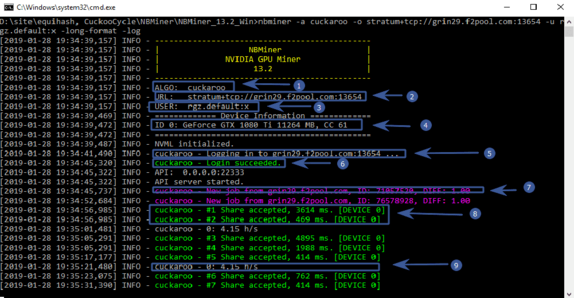
Также информацию о процессе майнинга криптовалюты можно посмотреть через веб-интерфейс. Для этого дважды щелкните open_web_monitor файл
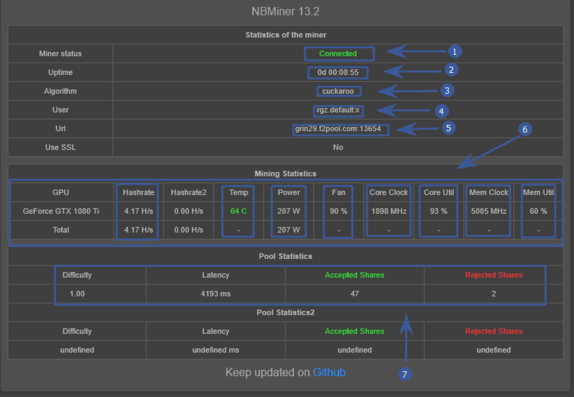
Для полноты картины мы рассмотрим все возможные аргументы командной строки.
Если в строке представлены две команды, то необходимо ввести только одну. Второй его синоним. Пример:-h, –help — это одно и то же. Введите -h или –help.
-ч , –помощь – Отображает справку.
-v , –версия – Отображает информацию о версии программы.
-с , –config Используйте файл конфигурации формата json вместо параметров командной строки.
-а , –-алго Выберите алгоритм, тензорность для BTM, ethash для Ethereum, cryptonightv8 для XMR и cuckarood для Grin.
-о , – URL Примеры URL пула:
- BTM:stratum+tcp://btm.f2pool.com:9221 - BTM с SSL:stratum+ssl://btm.f2pool.com:9443 - ETH:ethproxy+tcp://eth.f2pool.com:8008 - ETH с NiceHash:ethnh+tcp://daggerhashimoto.eu.nicehash.com:3353 -у , –пользователь – Адрес кошелька или имя пользователя в пуле. Примеры:
- Формат:[имя пользователя|кошелек].workername:password- Пример:bm1xxxxxx.worker myusername.worker:password -o1, –url1 – адрес резервного пула 2.
-u1, –user1 – Имя пользователя для резервного пула 2.
-o2, –url2 адрес резервного пула 2.
-u2 , –user2 Имя пользователя для резервного пула 2.
-ди , –второстепенная интенсивность – Относительная интенсивность для ETH при двойном майнинге. Рекомендуется:8–24, по умолчанию 16.
-do, –вторичный-url — адрес пула ETH в дуал-майнинге.
-ду , –дополнительный пользователь – Имя пользователя 2 для двойного майнинга.
-do1 , –вторичный-url1 URL-адрес для резервного пула 2 ETH в двойном майнинге.
-du1, –вторичный-пользователь1 – Имя пользователя для резервного пула ETH для двойного майнинга.
-do2, –вторичный-url2 URL-адрес для резервного пула 2 ETH в двойном майнинге.
-du2, –вторичный-пользователь 2 Имя пользователя 2 для двойного майнинга.
–температурный предел - Установите предел температуры видеокарты, если она превышает указанную, программа остановит видеокарту на 10 секунд и проверит, не остыла ли карта ниже указанного значения. Если да, то майнинг продолжится, если нет, то пауза будет продлена. Пример:--temperature-limit 75 означает, что когда температура достигнет 75°, программа начнет приостанавливаться и каждые 10 секунд проверять, не упала ли температура, чтобы перезапуститься.
-i, –интенсивность – Укажите через запятую список интенсивностей для карт
–интенсивность кукушки - Установите интенсивность алгоритмов кукушки, кукушки, кукушки, [от 1 до 12]. Значение 0 означает автоматическую адаптацию. По умолчанию:6.
–cuckatoo-power-optimize — Установите этот параметр, чтобы уменьшить диапазон мощности, потребляемой фермой при майнинге по алгоритму кукушки. Предупреждение:установка этого параметра может привести к снижению производительности майнинга.
–журнал – Создайте файл журнала с именем log_ .txt.
–файл журнала – Создайте свой собственный файл журнала. Примечание:этот параметр переопределяет «–log».
–длинный формат Используйте формат журнала «гггг-мм-дд-чч»
–БЕГ, –без сторожевого таймера Отключить сторожевой таймер.
–нет-nvml Не запрашивать состояние работоспособности устройства cuda при использовании SSL-соединения.
–время перезагрузки перезапустите, если сторожевой таймер несколько раз сообщил об ошибке. Интерфейс:
–без цвета Не используйте цветной вывод в консоли.
–точность-временной интервал – Установить временной интервал для расчета точности, единицу измерения в час. По умолчанию:24.
–информация об устройстве – Показать подробную информацию о каждом подключенном устройстве в формате json.
–device-info-json – Показать подробную информацию о каждом подключенном устройстве в формате json.
-d, –устройства – Показать список видеокарт для использования. Формат:«-d 0,1,2,3» для использования первых 4 графических процессоров.
–строгий SSL – Проверить сертификат с использованием SSL-соединения.
-API – Хост и порт для обслуживания REST API.
–grin29-fork-height - Измените «высоту», чтобы проверить, изменяется ли алгоритм автоматически, когда grin29 делает хард-форк. По умолчанию:262080
Если программа работает не стабильно или вылетает, то нужно увеличить виртуальную память системы:
<без индекса>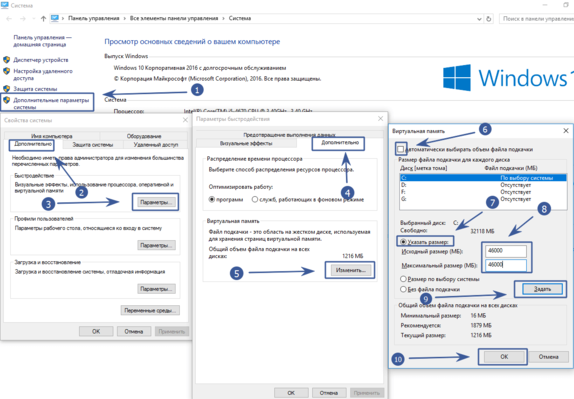
Выставляем файл подкачки в систему
Панель управления Все элементы панели управления Система — Дополнительные параметры системы — вкладка «Дополнительно», затем «Параметры», снова вкладка «Дополнительно».
Находим Настройки виртуальной памяти, нажимаем Изменить. Снимите галочку с пункта «Автоматически выбирать размер файла подкачки» и поставьте галочку «Указать размер». Укажите желаемый размер в МБ (Пример для 6 карт — 45000). Нажмите кнопку «Установить». Перезагрузите ферму.
В ключе имени пользователя неверно указаны параметры подключения к пулу (логин пула или адрес кошелька)